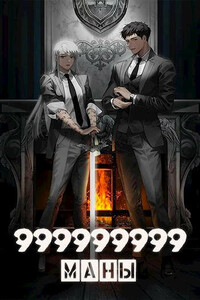Это ваше Fido | страница 84
ЕЩЁ КНОПКИ И НЕМНОГО О ЦИТИРОВАНИИ ПИСЕМ.
В Фидо принято отвечать на письма с цитированием. Ещё бы, ведь сообщений в эхах бывает, порой, очень много, и важно понять, кто и на что отвечает, поэтому кнопка F4 будет для Вас, наверное, основной при ответе на нетмейл и эхи.
При ответе с цитированием в тело письма автоматически подставляется приветствие, текст письма на которое вы отвечаете, выделенный символами цитирования «>» (или, по-фидошному, «квота»), прощание, а так же всякие тирлайны и ориджины (дополнительные сведения о Вас, нечто вроде подписи или послесловия, которые могут устанавливаться произвольно). Стоит заметить, что при квоте (цитировании письма), из исходного письма копируется всё, от приветствия, до ориджинов, что делает письмо громоздким и трудно читаемым. Именно поэтому принято удалять из квоты лишнюю информацию. Итак, правильным считается, стирать из квоты приветствия/прощания, а так же ориджины/тирлайны цитируемого письма. Или проще – оставлять нужно только те слова цитируемого письма, на которые Вы отвечаете.
Конечно, кнопочками редактирования текста это делать порой очень утомительно. Исходное письмо может быть очень длинным, а Вы хотите ответить, только на одну фразу из него. Для этого есть удобная клавиатурная комбинация ALT+D, удаляющая целиком всю строку, на которой стоит курсор. Так же стоит заметить, что избыточное цитирование (оверквотинг), раздувающее размер письма, не приветствуется.
Второй момент, связанный с цитированием, по которому иногда видно новичков в Фидо, неправильное цитирование над квотой, как, например, цитируются e-мейлы. Нужно помнить, что письмо читают сверху вниз, а поэтому цитировать нужно ПОД квотой. Сначала фраза квоты, потом ответ на неё.
И ЕЩЁ КНОПКИ…
Бывают случаи, когда необходимо ответить на письмо в другой области. Это позволит сделать кнопка F5, которую я уже упоминал. При её нажатии редактор сначала предложит Вам выбрать область для ответа, а потом появится стандартное редактирование письма.
Кроме этого уже полученные письма можно пересылать целиком с некой припиской в другую область (форвардить). Например, в какой-то из эх Вы прочитали интересную новость и хотите поделиться ей с Вашими друзьями в Вашей эхе. В этом и поможет форвардинг письма. Нажимаем ALT+M и в появившемся меню выбираем пункт «Переслать». После этого письмо будет оформлено, как форвард, перемещено в экран редактирования, а курсор окажется внизу, где Вы можете оставить свои дополнительные комментарии. Обратите внимание, бывает, что текст форварда находится высоко за верхним краем экрана. Его легко увидеть, прокрутив письмо стрелочками вверх. Многих новичков смущает это, и побуждает спрашивать, почему при пересылке текст форварда не сохраняется.